

15 Mars 2020
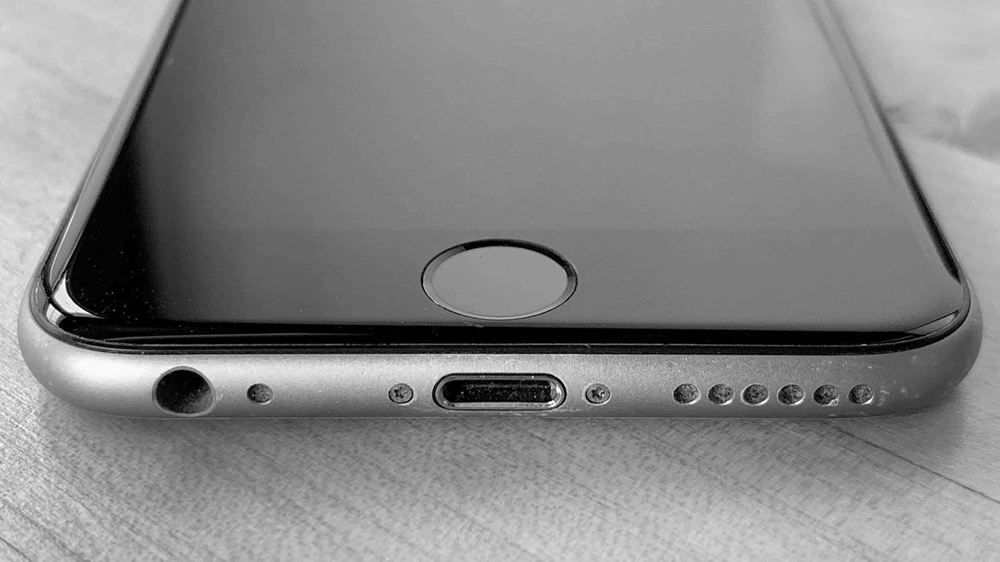
Téléphone haute de gamme et ancien porte étendard de la marque à la pomme, l'iPhone 7 qui a été annoncé en en Septembre 2016 a connu franc succès à sa sortie et les fans et néophytes des Smartphones du constructeurs de Cupertino se sont rués dessus même s'il y'avait à l'époque des fils d'attente interminables devant les Apple Strore. L'iPhone 7 est un appareil bien équilibré tant au niveau conception et design qu'au niveau configuration technique. Il est animé par le Soc maison à 4 cœurs, A10 Fusion avec architecture 64 bits. La puce est appuyée par le co-processur de mouvement M10 ainsi qu'une mémoire RAM de 2 Go. En ce qui concerne l'affichage, le mobile arbore un écran de technologie IPS LCD d'une diagonale de 4.7 pouce pour une définition 1334 x 750 Pixels et une densité de 326 ppi. La particularité de cet écran, est qu'il embarque la technologie 3D Touch qui permet une interaction directe entre l'utilisateur et le système IOS.
Malgré le fait que cet appareil soit d'une conception Premium et doté de caractéristiques de haut niveau. Il arrive qu'il rencontre des problèmes matériel et logiciel comme tous les téléphones de dernière génération. De nombreux utilisateurs d'iPhone 7 se sont plaints d'un dysfonctionnement commun appelé "problème d'écran noir". Fondamentalement, le problème décrit un iPhone 7 qui semble s'allumer, réagir aux appels et messages, bien que son écran ne réponde plus et reste noir complètement figé. Dans ce volet trucs et astuces, Tech Lab va vous proposé les trois solutions de contournement possibles afin d'essayer de vous aider à résoudre le problème et à dépanner votre appareil.
Dans ce cas de figure, il est évident que l'iPhone 7 n'est pas complètement hors service, le bouton Accueil semble fonctionner et le téléphone réagit à certaines tâches. Il existe plusieurs raisons possible à cette panne comme un bug système du à une application ou une mise à jour, un problème matériel avec l'écran ou autres composants.
Pour résoudre le problème, vous devez essayer les procédure que nous proposons une à une. À partir de là, vous devriez pouvoir trouver la solution adaptée.
Mais avant de vous lancer, il est important de savoir qu'en cas de dommage physique de l'écran ou d'une autre pièce interne, les procédures proposées ci-dessous ne vous aideront pas à dépanner le Smartphone et à régler le problème d'écran noir figé. Si l'appareil est tombé ou a reçu un choc, il y a fort à parier que la dalle LCD a reçu un choc est qu'elle ne fonctionne plus. Dans ce cas, il faudra surement procéder au changement de l'afficheur. De nos jours, plus besoin de passer par un technicien pour cela ! Avec les tutoriels proposés sur internet, il devient relativement simple de réparer son Smartphone par soi même. Vous pourrez tenter le coup si vous êtes assez bricoleur et que vous disposez d'un écran LCD de remplacement pour iPhone 7. Dans le cas contraire, passez votre chemin et adressez vous à un centre agréé.
Si vous êtes certain que votre iPhone n'a pas été physiquement atteint, il y a de fortes chances que vous puissiez régler le problème à votre niveau. Il est possible que quelque chose se soit mal passé à cause d'une mise à jour. Peut être que votre appareil a simplement rencontré une erreur qu'il ne peut pas traiter, vous devez donc l'aider à récupérer en forçant son redémarrage.
Appuyer et maintenir le bouton Power.Si le fait de forcer votre iPhone 7 à redémarrer ne donne rien et que le souci persiste, il est possible que le système (IOS) soit planté ou bloqué, bien qu'il n'y ait aucun moyen de le savoir avec certitude car l'écran est toujours noir et n'affiche aucune information. Si le téléphone reste allumé ou si le bouton Home est toujours allumé, il est toujours possible que le problème soit résolu par l'utilisateur. Nous recommandons d'essayer une récupération DFU. Contrairement à une récupération normale, cette procédure repose sur une combinaison de boutons matériels et d'iTunes pour diagnostiquer le système et tenter de ramener le Smartphone à sa routine normale. La récupération DFU nécessite un ordinateur ou Mac avec la dernière version d'iTunes installée. Une fois que vous êtes prêt, suivez les étapes mentionnées ci-dessous.
Fermer toutes les applications actives sur l'ordinateur.Si la procédure de récupération DFU n'a pas réglé le problème et que l'écran reste noir, c'est un signe clair que le problème est dû au matériel.
L'assemblage de l'écran de l' iPhone 7 comprend 5 composants principaux : la dalle LCD, le numériseur, la caméra avant, le bouton home et les nappes de connexion. Le numériseur est une fine couche de matériau sensible qui convertit vos touches en signaux numériques. Ces signaux sont ensuite transmis à la carte mère via la nappe qui part du numériseur.
Dans le cas de figure traité, il est possible que seul l'écran LCD soit endommagé et que les autres composants fonctionnent encore correctement. Malheureusement, une dalle physiquement affectée doit être impérativement remplacée. La chose la plus simple à faire et de s'adresser directement à un centre de réparation agréé Apple.
Commenter cet article